Kaip nustatyti "Custom Scale Factor Is Set" Klaida Windows

Vis daugiau ir daugiau nešiojamųjų kompiuterių šiomis dienomis ateina su didelės raiškos ekranais, o tai reiškia, kad "Windows" turi "masto" sąsają padaryti dalykus skaityti. Jei jums nepatinka numatytasis lygmens lygis, galite jį pakeisti patys. Tai iš esmės yra piktogramų ir teksto dydžio padidinimas, kad ekranas vis dar būtų naudojamas native resolution, bet visas ekrano turinys yra didesnis, be iškraipymų.
SUSIJĘS: Kaip padaryti Windows Geriau dirbti su didelės raiškos spinduliuotės displėjais ir nustatyti neaiškius šriftus
Tačiau daugeliui žmonių susiduria su problema, kai masto lygis įstrigo arba "užrakinamas" tam tikroje pasirinktoje pozicijoje. Galite išjungti tinkintą mastelį, atsijungti, vėl prisijungti ir nustatyti mastelį sau ... bet kai iš naujo paleisite, tai bus dar kartą, kai jis prasidės. Tai dažniausiai atsiranda dėl trečiosios šalies programos, trukdančios "Windows" nustatymams, ir tai yra beprotybė.
Iš esmės yra keletas dalykų, dėl kurių tai gali kilti, o tai reiškia, kad yra keletas galimų pataisymų ... nė vienas iš jų nėra garantuotas dirbti. Atsižvelgdamas asmeniškai patyrė šią problemą ir praleido dienų , bandydamas rasti atsakymą, tačiau surinkau dažniausiai pasitaikančius sprendimus, kurie atrodė dirbantys žmonėms. Tikimės, kad tai padės sutaupyti daugybę šimtų pranešimų ir pusiau iškeptų sprendimų. "
Pirmas variantas: pakeisti nustatymus rankiniu būdu
Nors negalėsite pakeisti nustatymų sistemoje" Windows " Ekrano nustatymai - tai sprendimas, kuris gali būti jūsų sprendimas.
Pirma, dešiniuoju pelės klavišu spustelėkite bet kur darbalaukyje ir pasirinkite "Ekrano nustatymai".
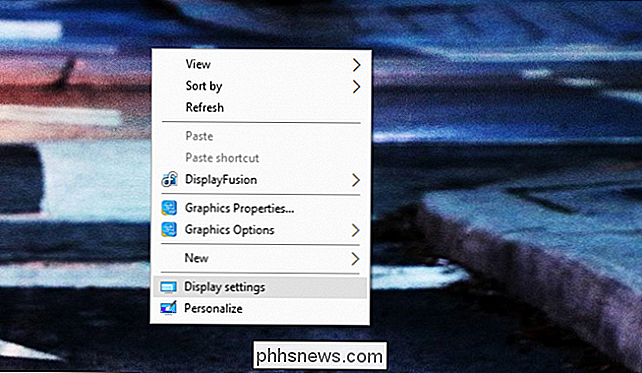
Tai, ko jis atrodo, kai yra nustatytas tinkintas skalės veiksnys . Jūsų turėtų atrodyti panašiai:
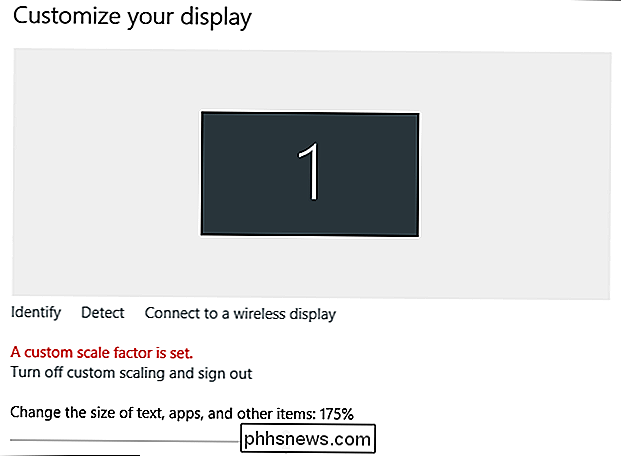
Žiūrėkite, kad pilkasis baras? Taip, tu negali nieko su juo daryti. Jei norite keisti skalės lygį, spustelėkite mygtuką "Išjungti tinkintą mastelį ir atsijungti", tada jį nustatykite. Ir jei jūsų kompiuteris išeina į žiemos miegą dėl bet kokios priežasties (arba iš naujo paleiskite), turėsite tai padaryti dar kartą.
Taip pat verta atkreipti dėmesį į tai, kad rodomas skaičius iš esmės reiškia nieko. Mano ekranas buvo užrakintas į 125% mastelį, kai buvo nufotografuotas ekrano vaizdas, tačiau šis nustatymas parodė 175%. Kitais žodžiais: ignoruokite tai, ką sako.
Dabar pereikite iki šio puslapio apačios ir pasirinkite "Advanced Display Settings".
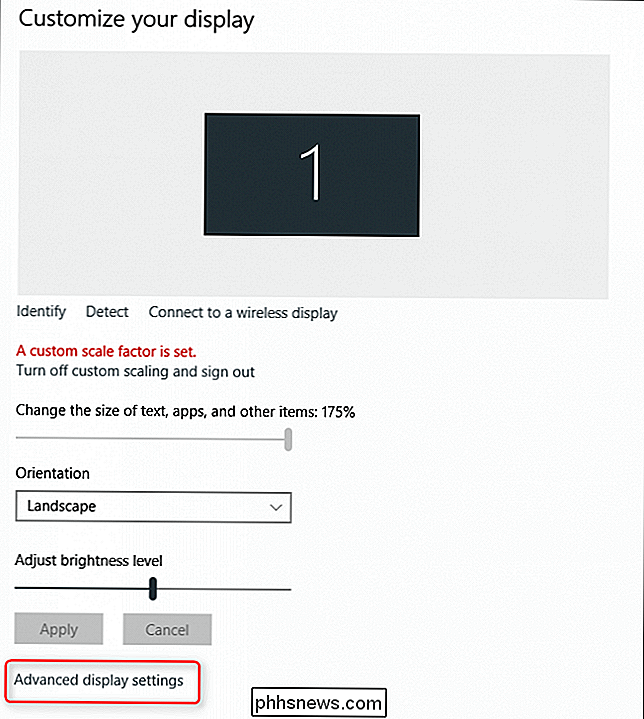
Kitu ekranu vėl slinkite žemyn ir spustelėkite "Advanced" Teksto ir kitų elementų dydžio nustatymas. "
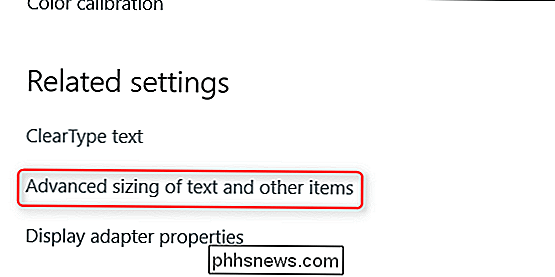
Tai pašalins jus iš" naujų " Windows "nustatymų ir valdymo skydo. Kokia netvarka. Šis meniu yra šiek tiek keistas, bet jūs ieškote nuorodos teksto tekste, kuriame rašoma "Nustatyti tinkintą mastelio lygį". Spustelėkite ją.
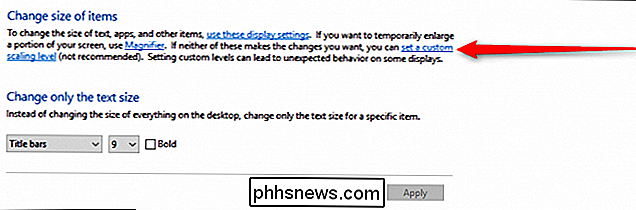
SUSIJĘS: "Windows 10" nustatymai yra netvarka, o "Microsoft" nemato priežiūros
Tai atvers dar vieną langelį, kurį galite naudoti norėdami nustatyti masto lygį. Taip, šis nustatymas egzistuoja dviejose skirtingose vietose, tačiau vienas iš jų yra labiau granuliuotas nei kitas. Sveiki atvykę į "Windows", y'all.
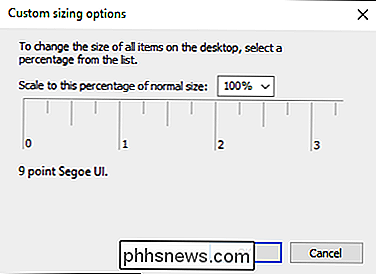
Išskleidžiamajame meniu pasirinkite norimą masto lygį. Spustelėkite "Gerai", tada "Taikyti" kitame lange. Viskas turėtų pasikeisti.

Kai pritaikysite pakeitimą, turėsite atsijungti ir grįžti.
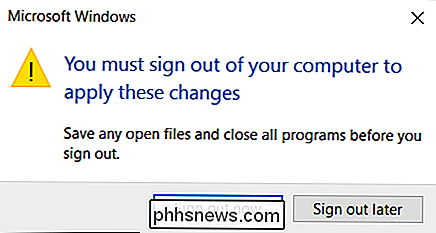
Kai kuriems vartotojams tai pakanka. Tačiau daugeliui atvejų tai nebuvo galutinis sprendimas. Jei jis neveikia, skaitykite toliau.
Antrasis variantas: nešiojamiesiems kompiuteriams, turintiems "Intel HD Graphics
Jei naudojate" Windows "nešiojamąjį kompiuterį su" Intel HD Graphics "(tai yra didelė tikimybė)," Intel "
Pirma, dešiniuoju pelės mygtuku spustelėkite darbalaukį ir pasirinkite "Grafikos savybės".
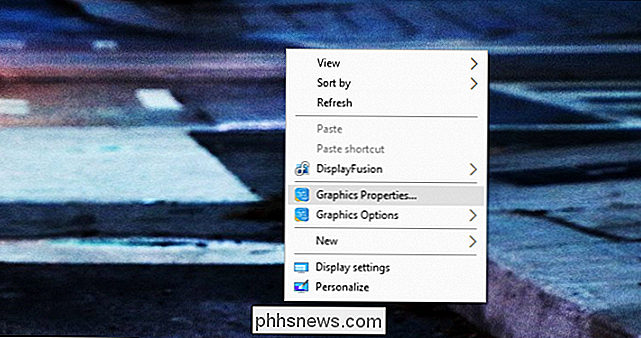
Jei neturite šios parinkties, spustelėkite kompiuterio sistemos dėkle ir pasirinkite "Grafikos savybės". rasti "Intel" piktogramą. Tai šiek tiek mėlynas.
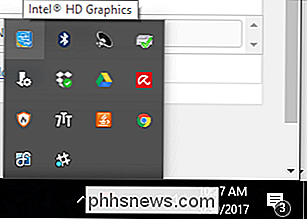
Spustelėkite ją ir pasirinkite "Grafikos savybės".
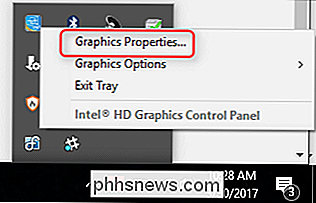
Tai atvers "Intel HD Graphics Panel". Čia spustelėkite "Rodyti".

Čia atliksite tik vieną pakeitimą. Apatinėje dalyje spustelėkite "palaikyti proporcijų santykį", tada pažymėkite laukelį "Nepaisyti programos nuostatų". Šis paskutinis žingsnis yra labai svarbus.
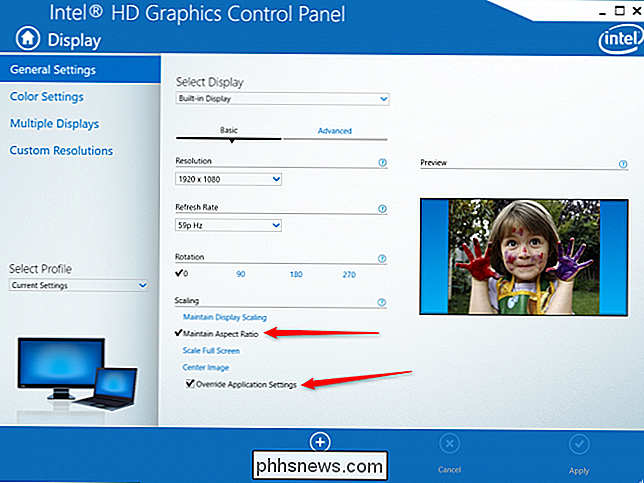
Tai iš esmės pasakys "Intel" tvarkyklę, kad jis ignoruotų visus kitus nustatymus ir privers jus taikyti pageidaujamą lygį.
Šiuo metu galite uždaryti visus anksčiau atidarytus langus ir paleiskite iš naujo. Jūsų naujieji nustatymai turėtų laikytis šiame taške. Tikėkimės.
Trečias variantas: patikrinkite programinę įrangą, kuri pasirodė su monitoriumi
Aš pripažinsiu, šis sprendimas yra šiek tiek mažiau specifiškas nei kiti, daugiausia dėl to, kad mes patys to nepatyrėme, bet mes matėme apie tai kalbėtis daug.
Panašiai kaip minėta "Intel" programa, jūsų monitoriuje gali būti rodoma savoji ekrano programa. Pavyzdžiui, "LG" turi tam tikrą 4K monitorių programinę įrangą, kuri papildo papildomas lango valdymo funkcijas. Deja, tai gali sukelti netinkamą "Windows" ekrano mastelį.
Jei jūsų ekrano gamintojas turi įdiegtą tinkintą programinę įrangą, pabandykite ją pašalinti. Yra didelė tikimybė, kad sistema išmėgins sistemą ir pakeis tai, ką Windows nori daryti.
Kai šis įrankis bus pašalintas, iš naujo paleiskite kompiuterį. Tikimės, kad viskas yra ištaisyta dabar.
Ketvirtas variantas: Pašalinkite bet kokią trečiosios šalies mastelio priemonę
Pramogų faktas: "Windows 10" nėra puikus, kai DPI mastelis. Kai padidinama, kai kurie šriftai atrodo neryškūs ir apskritai baisūs. Dėl to vienas kūrėjas sukūrė įrankį, kuris leido vartotojams pereiti prie "Windows 8.1" mastelio metodo, kuris yra keista, daug geresnis. Vienintelis priespaudimas: jei naudosite šį įrankį, turite nustatyti mastelį iš įrankio, o ne "Windows" įprastuose nustatymuose.
Išpažinties laikas: tai buvo mano nešiojamojo kompiuterio problema. Pasirodo, šį įrankį naudodavau daugelį mėnesių ir pamiršau apie tai. Kadangi tai yra nešiojama programa, kuriai netinka oficialus diegimas, aš pamiršau, kad tai netgi sistemoje - tai neįprasta klaida, aš tikiuosi.

Tai buvo gana populiari nauda, kai ji buvo paleista, taigi Jei jūs kada nors prisiminsite naudodami jį (ar kažką panašaus), dabar atėjo laikas jį sugrąžinti ir vėl jį įjungti į "Windows 10" vietinę mastelio parinktį.
Kai tai atliksite, turėsite iš naujo paleisti, išjungti tinkintą mastelį spustelėdami nuorodą "Išjunkite tinkintą mastelį ir atsijunkite" rodinyje "Display Properties", tada vėl paleiskite iš naujo.
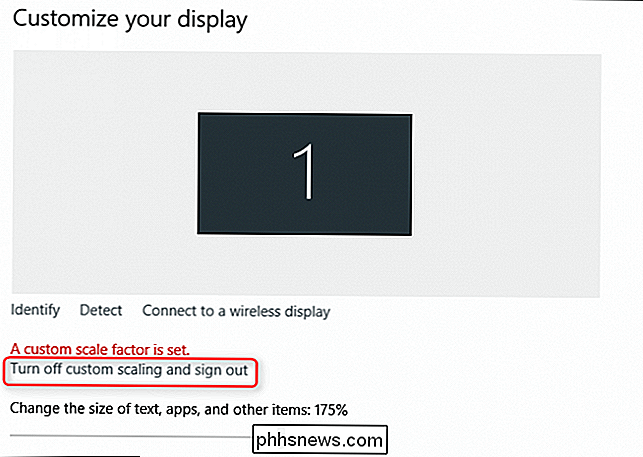
"Arba galite ir toliau naudotis įrankiu, bet pakeisti jo mastelio lygį iš įrankio. Tiesiog laikykitės jos, jei kada nors norėsite pakeisti "Windows" integruotą mastelį.
"Greita" "Google" paieška parodys, kokia yra plataus masto problema, taigi, tikiuosi, jūs atsikratėte šio posto beviltiškoje paieškoje atsakymas. Tikimės, kad vienas iš pirmiau išvardytų dalykų yra sprendimas, kurio ieškote.

Geriausi transliacinės muzikos paslaugos bet kokiam klausotojo tipui
"IPod" dienomis skaitmeninės muzikos ateitis atrodė kaip patogesnė, a la carte praeities versija: klientai galėjo nusipirkti vienos dainos palyginti nedaug pinigų, tačiau paradigma vis dar buvo apie turinti muziką, kurią tu pats valdai. Su "smartphonach" ir "visada jungtimis" pasirodžius, transliacijos paslauga būdinga aukščiausiam.

Kaip pridėti neoficialų "App Store" į Plex
Jei naudojate Plex, tikriausiai pastebėjote, kad jų kanalo ekosistema šiek tiek ... trūksta. Trečiosios šalies programų parduotuvė gali padėti. "Plex" pastaruoju metu vis dažniau pabrėžia kanalus, visiškai pasislėpę į naujausią "Windows" kliento versiją. Ir daug siūlomų kanalų paprasčiausiai neveikia.



